Excel: menghitung tahun & bulan antara dua tanggal
Anda bisa menggunakan rumus berikut untuk menghitung jumlah tahun dan bulan antara dua tanggal di Excel:
=DATEDIF( A2 , B2 ,"y")&" years "&DATEDIF( A2 , B2 ,"ym")&" months"
Rumus khusus ini akan mengembalikan jumlah tahun dan bulan antara tanggal mulai di sel A2 dan tanggal akhir di sel B2 .
Misalnya, jika sel A2 berisi 1/4/2005 dan sel B2 berisi 1/1/2022 , rumus ini akan menghasilkan 16 tahun 11 bulan .
Contoh berikut menunjukkan cara menggunakan setiap rumus dalam praktik.
Contoh: Hitung tahun dan bulan antara dua tanggal di Excel
Misalkan kita memiliki daftar tanggal mulai dan berakhir berikut di Excel:
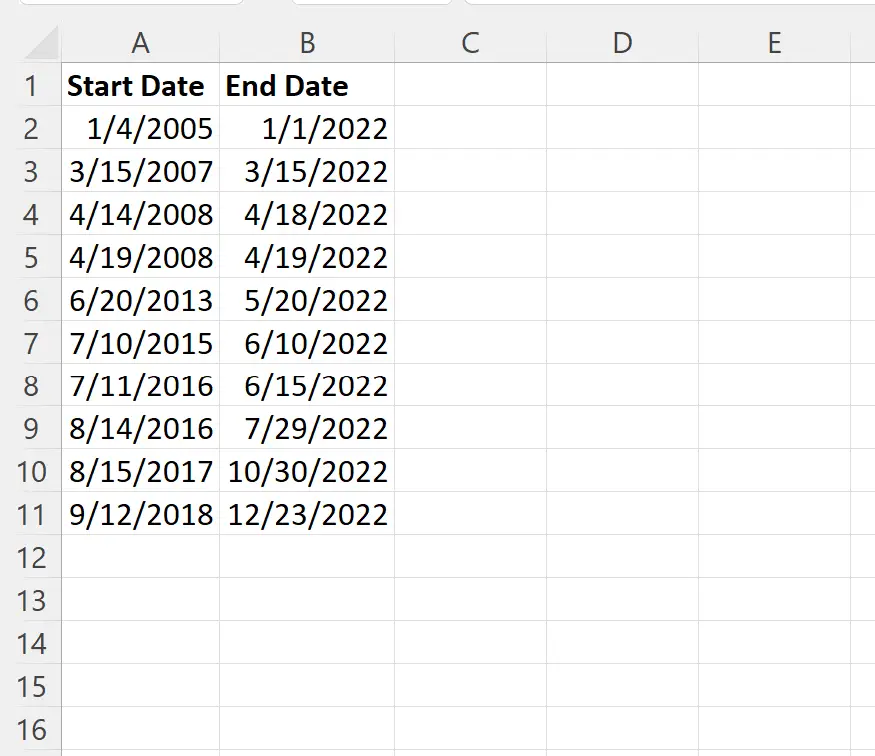
Misalkan kita ingin menghitung jumlah tahun dan bulan lengkap antara tanggal awal dan akhir setiap baris.
Untuk melakukan ini, kita bisa mengetikkan rumus berikut di sel B2 :
=DATEDIF( A2 , B2 ,"y")&" years "&DATEDIF( A2 , B2 ,"ym")&" months"
Kita kemudian dapat mengklik dan menyeret rumus ini ke setiap sel yang tersisa di kolom B:
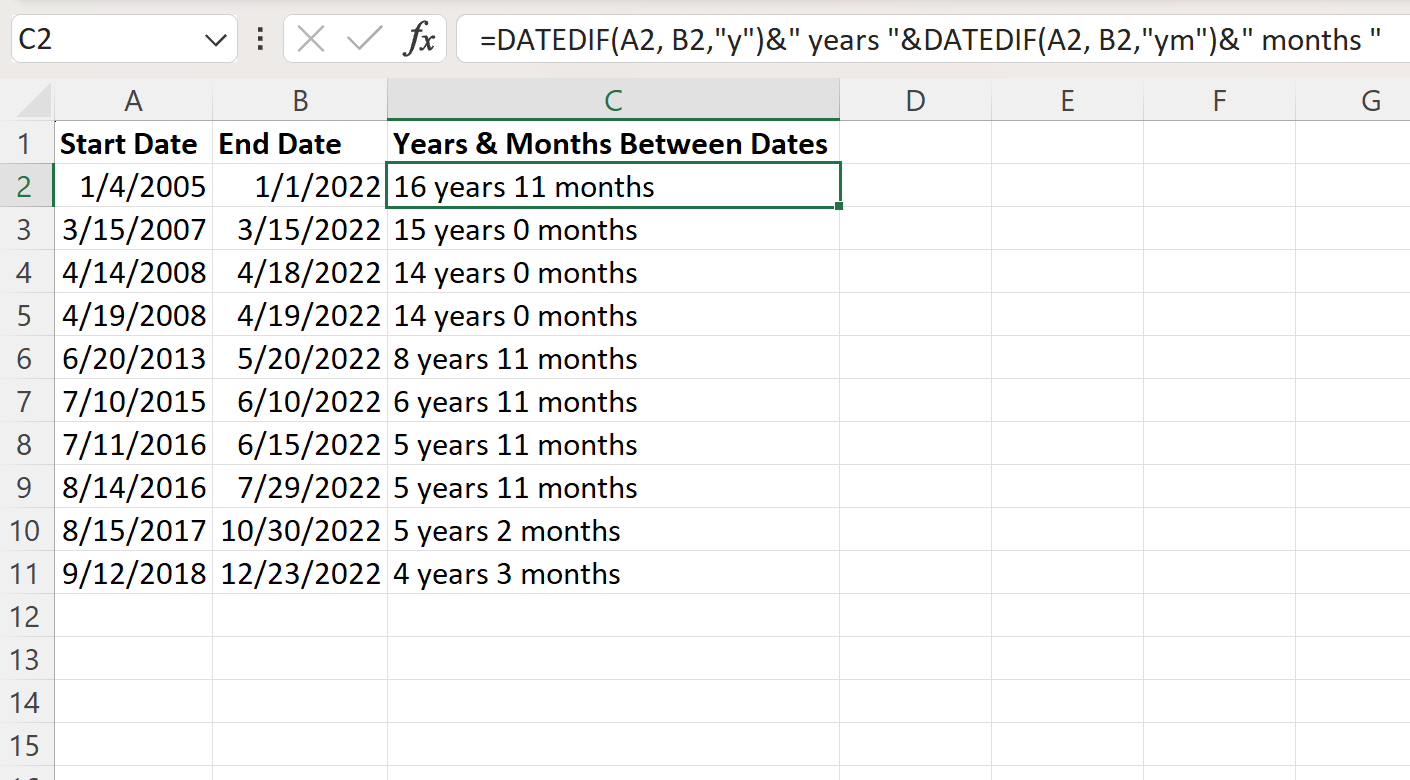
Kolom C sekarang menampilkan jumlah tahun dan bulan penuh antara tanggal mulai dan tanggal akhir di setiap baris.
Perhatikan bahwa Anda juga dapat memformat keluaran dengan cara berbeda jika diinginkan.
Misalnya, Anda bisa menggunakan rumus berikut untuk menambahkan koma antara tahun dan bulan:
=DATEDIF( A2 , B2 ,"y")&" years, "&DATEDIF( A2 , B2 ,"ym")&" months"
Tangkapan layar berikut menunjukkan cara menggunakan rumus ini dalam praktik:
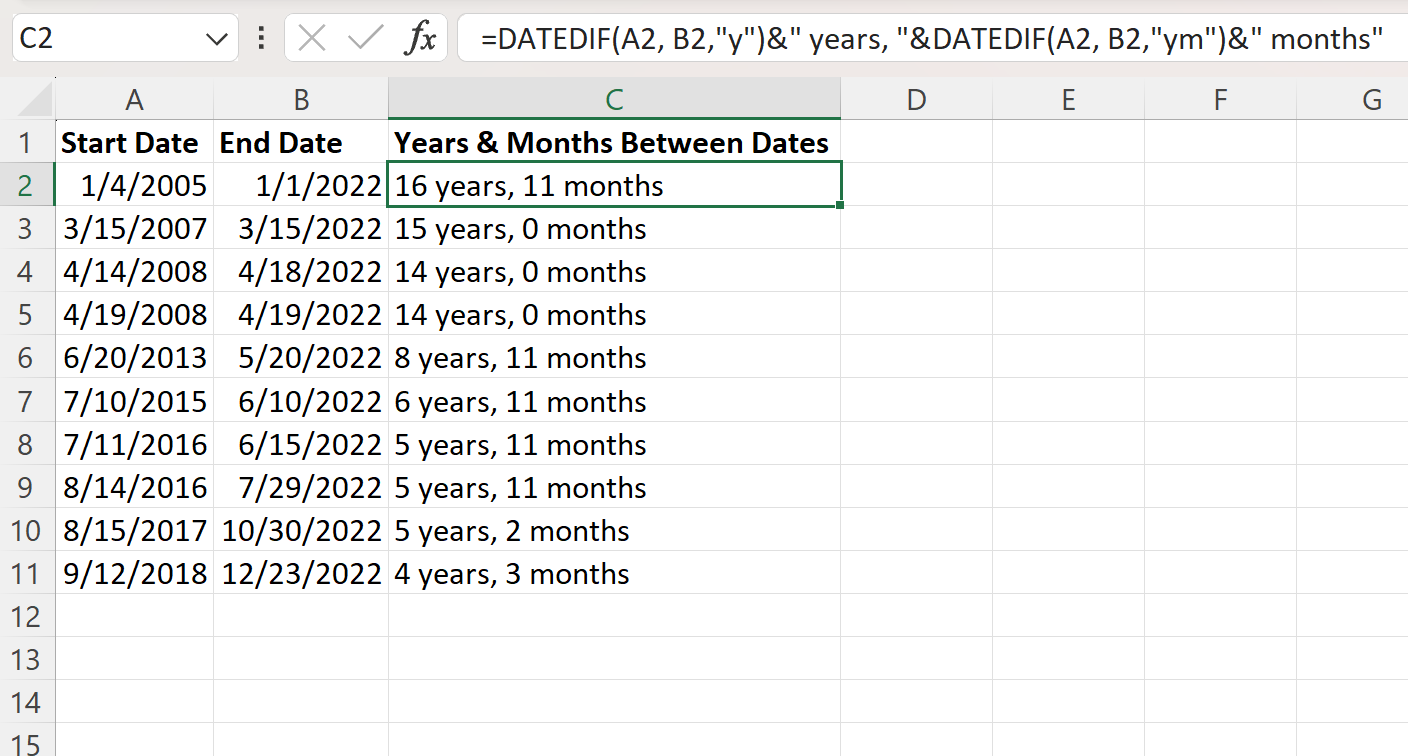
Tahun dan bulan kini dipisahkan dengan koma pada kolom keluaran C.
Catatan : Anda dapat menemukan dokumentasi lengkap fungsi DATEDIF di Excel di sini .
Sumber daya tambahan
Tutorial berikut menjelaskan cara melakukan tugas umum lainnya di Excel:
Cara menghitung jumlah bulan antar tanggal di Excel
Cara mengubah format tanggal ke bulan dan tahun di Excel
Cara menghitung rata-rata per bulan di Excel